Um einen Ausschnitt des Bildschirms (z.B. offenes Dokument oder Ähnliches) in einem Word-Dokument oder einer e-Mail einfügen zu können, eignet sich das Snipping Tool.
Gehe dafür auf die Lupe auf der Taskleiste und suche «Snipping Tool». (Falls du auch so begeistert von diesem Tool bist, wie ich, kannst du hier auf «An Taskleiste anheften» klicken und das Icon erscheint immer auf deiner Taskleiste).
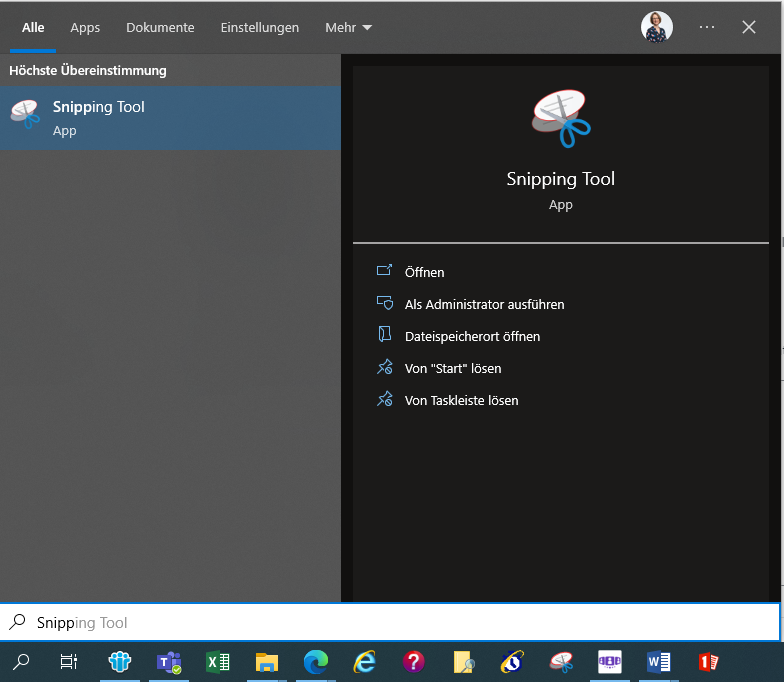
Wenn du nun einen Ausschnitt deines Bildschirms «fotografisch» festhalten möchtest, öffnest du Snipping Tool und klickst auf «Neu». Nun kannst du mit deinem Cursor an einer gewünschten Ecke ansetzen und den entsprechende Ausschnitt auswählen.
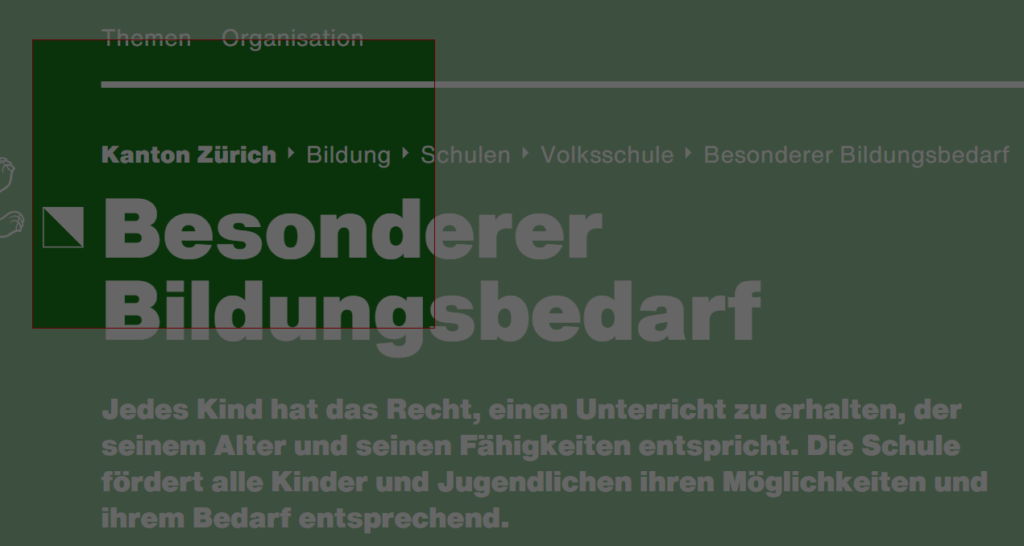
Anschliessend öffnet sich ein neues Fenster mit deinem ausgewählten Bildschirmausschnitt. Klicke in diesem Fenster auf das Symbol mit den beiden Papieren (Kopieren) und nun kannst du auswählen, wo du deinen Bildausschnitt brauchst. mit Ctrl + V kannst zu beispielsweise den Ausschnitt in ein Word-Dokument oder in eine e-Mail einfügen.
Es lohnt sich, das Snipping-Tool in der Taskleiste (Balken unten) zu platzieren. Dazu einfach das Icon der App (wie im ersten Bild oben) einfach per «drag-and-drop» in die Taskleiste ziehen.